윈도우 관련 포스팅 목록
2020/06/25 - [Window] - 윈도우10 아이피 확인
2019/08/02 - [Window/Utility] - FileZillar Server Install - 3
2019/08/02 - [Window/Utility] - FileZillar Server Install - 2
2019/08/02 - [Window/Utility] - FileZillar Server Install - 1
Ping 테스트를 통한 통신 가능 여부 확인
안녕하세요. 오늘은 윈도우 환경에서 다른 컴퓨터와 내 컴퓨터가 현재 정상적으로 통신이 가능한 상태인지 확인하는 방법에 대해 알아보았습니다.
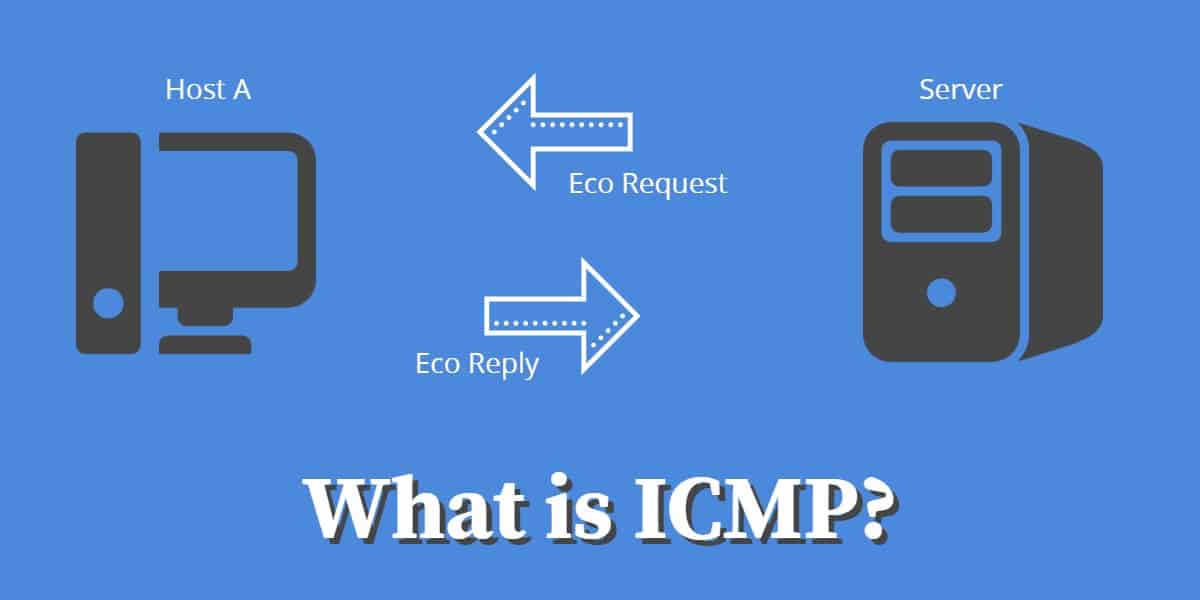
우리가 흔히 네이버, 구글, 다음 등의 검색 엔진 사이트에 접속할때는 내 컴퓨터와 해당 검색엔진 사이트 서버가 네트워크 상에서 정상적으로 통신이 가능한 상태에서 접속이 이루어집니다.

흔히 연결되어 있다 라고 말합니다. 하지만 만약 내 컴퓨터와 검색엔진 서버 컴퓨터가 연결할 수 없는 상태라면 ? 당연히 해당 서버가 제공하는 서비스를 이용할 수 없겠죠..
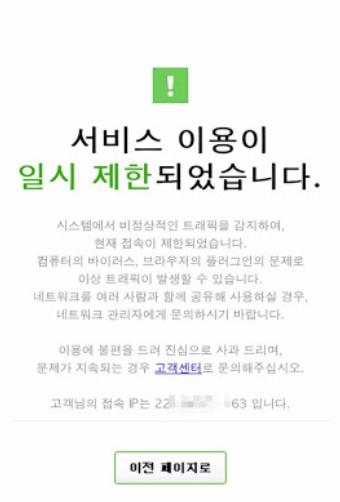
자 그렇다면 내가 만약 네이버나 구글에 접속했는데 접속할 수 없다는 아래와 같은 메시지가 나타났다면!
우선적으로 확인해야할 사항이, 내 컴퓨터와 상대 컴퓨터가 정상적으로 통신이 가는한 상태인가? 입니다. 이런 정보를 얻기 위해 사용하는 도구가 Ping 입니다.
ICMP란
" 네트워크 컴퓨터 위에서 돌아가는 운영체제에서 오류 메시지(Requested service is not available 등)를 전송받는 데 주로 쓰이며 인터넷 프로토콜의 주요 구성원 중 하나로 인터넷 프로토콜에 의존하여 작업을 수행한다. " 출처 - Wikipedia
일반적으로 많이 알려진 IP와 같은 계층입니다. OSI 7계층이라고 하면 물리, 데이터링크, 네트워크, 전송, 세션, 표현, 응 용 계층이 있습니다. 이중 네트워크 계층에 속한다고 보시면 될 것 같습니다.
ICMP 패킷은 요청(Request)과 응답(Response) 두 가지의 타입이 있습니다.
요청(ICMP - Request)은
상대방에게 "나의 요청을 듣고 잘 들었으면 나에게 응답을 줘" 라고 요청하는 패킷
응답(ICMP - Response)은
상대방이 "너의 요청을 잘 들었어 알았지?" 라고 응답하는 패킷
입니다. 따라서 윈도우의 Ping이란 이 ICMP 패킷을 통해 상대방과 연결을 정상적으로 할 수 있는 상태인지 파악하는 테스트 도구입니다.
자 그러면 윈도우 10 환경에서 Ping을 사용하여 상대방과 연결이 가능한 상태인지 확인하는 방법에 대하여 알아보겠습니다.
명령 프롬프트에서 Ping 명령 실행
윈도우의 명령 프롬프트를 통해 간단하고 빠르게 상대방과의 정상 연결 확인을 할 수 있습니다.
다만, 상대방 PC가 대량의 Ping 요청 때문에 서버가 죽는 현상을 막기 위해 보안 기능을 설정한 경우, Ping 응답이 안올수도 있습니다.
1. 키보드의 윈도우 로고 버튼 + r 버튼을 누름
2. cmd 를 입력하고 확인 버튼 클릭
3. 명령 프롬프트에서 아래와 같이 입력
* 상대방 PC 아이피주소 또는 도메인명: 예) www.naver.com 또는 172.16.3.1
4. ping www.naver.com 명령 입력후 엔터
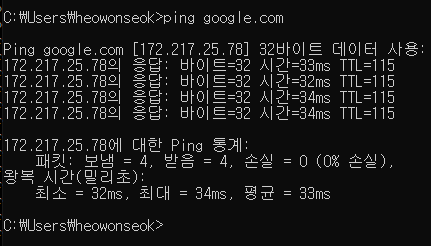
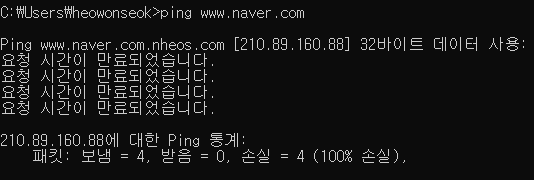
마무리
이번 포스팅에서는 윈도우10 환경에서 Ping 테스트 하는 방법에 대하여 알아보았습니다.
